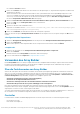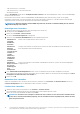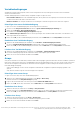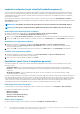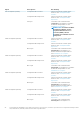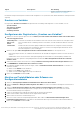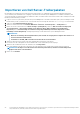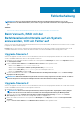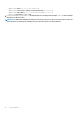Users Guide
Die Schaltfläche Ansicht ist aktiviert.
2. Klicken Sie auf Ansicht, um die INI-Datei zu öffnen. Nehmen Sie die Anpassungen vor, die gemäß der Konfiguration erforderlich sind,
und speichern Sie die Datei.
Weitere Informationen zum Format der INI-Datei finden Sie unter „Musterdateiformat“ im Dell OpenManage Deployment Toolkit
Version 4.4 Command Line Interface Reference Guide (Befehlszeilenreferenzhandbuch für Dell OpenManage Deployment Toolkit
Version 4.4). Sie können über die folgende URL auf dieses Benutzerhandbuch zugreifen: www.dell.com/support/Manuals.
Das Fenster Array Builder <XML-Dateiname>.xml wird angezeigt.
3. Wählen Sie In eine Datei im Toolkit-Paket für diese benutzerdefinierte Aktion speichern, wenn ich auf OK klicke aus und
klicken Sie auf OK, um zum Tasksequenz-Editor-Fenster zurückzukehren.
4. Klicken Sie auf OK.
5. Speichern Sie die Datei in das Standardverzeichnis.
Beispiel für ein Standardverzeichnis: \\<site server hostname>\sms_<site code>\OSD\lib\Packages\Deployment
\Dell\PowerEdge\DTK\Template\Configs\Raidcfg.
6. Klicken Sie auf Anwenden, um die bearbeitete Datei in die Tasksequenz zu speichern.
Wählen Sie alternativ die Option <Konfigurationsdatei erstellen> aus der Dropdown-Liste aus, um gleich zu Beginn eine INI-Datei zu
erstellen.
<Konfigurationsdatei importieren>
1. Wählen Sie <Konfigurationsdatei importieren> aus dem Dropdown-Menü Konfigurationsdatei/Befehlszeilenparameter aus.
2. Klicken Sie auf Importieren.
3. Geben Sie den Speicherort der Konfigurationsdatei an, die Sie importieren möchten. Klicken Sie dann auf Öffnen.
<sample.xml>
1. Wählen Sie aus der Dropdown-Liste Konfigurationsdatei/Befehlszeilenparameter <sample.xml>.
2. Klicken Sie auf Ansicht.
Daraufhin wird der Assistent Array Builder für die Muster-XML-Datei angezeigt.
3. Lesen Sie zum Bearbeiten des sample.xml <Konfigurationsdatei erstellen>.
Verwenden des Array Builder
Mit dem Array Builder können Sie Arrays/Festplattensätze mit allen verfügbaren RAID-Einstellungen, logischen Laufwerken/virtuellen
Festplatten verschiedener Größe definieren oder den gesamten verfügbaren Speicherplatz nutzen, individuellen Arrays Hotspares
zuweisen oder dem Controller globale Hotspares zuweisen.
Über die Funktionsweise von Array Builder
Wenn Sie die Tasksequenz auf einem Zielserver ausführen, erkennt das Array-Konfigurationsprogramm die vorhandenen Controller auf
dem Server sowie die jeweils damit verbundenen Laufwerke. Dann versucht die benutzerdefinierte Aktion, die vom Dienstprogramm
erkannte(n) physische(n) Konfiguration(en) den logischen Konfigurationen, die Sie im Fenster Array Builder – <xml file name>.xml >
Controller-Konfiguration ausgewählt haben, anzupassen. Die verfügbaren Optionen sind:
• Auswahl des eingebetteten Controllers (auf der Hauptplatine)
• Auswahl des im Steckplatz befindlichen Controllers
• Auswahl eines beliebigen Controllers mit <Anzahl Laufwerke> verbundenen Laufwerken
• Auswahl aller übrigen Controller des Systems unabhängig von ihrer Konfiguration
Diese Array-Konfigurationsregeln werden mithilfe eines grafischen, logischen Layouts definiert, das Ihnen die Visualisierung der
Konfiguration Ihrer Array Controller ermöglicht. Die Regeln werden in der Reihenfolge angewendet, wie sie in der Array Builder-Struktur
angezeigt sind. So können Sie sehen, welche Regeln Priorität haben.
Sie können auch Konfigurationsregeln anwenden, die auf den auf dem Server erkannten Tasksequenz-Variablen basieren. So können Sie
für verschiedene Server verschiedene Konfigurationen definieren, auch wenn die erkannte Hardware identisch ist.
Controller
Controllerelements enthalten Variablenbedingungenelemente. Controller entsprechen einem von mehreren Konfigurationstypen:
• Der integrierte Controller
• Ein Controller in Steckplatz „X“
Verwendung des Dell EMC Server Deployment Packs auf Systemen, auf denen System Center Configuration Manager 2012
SP2, 2012 R2 SP1, 2012 R2, 2012 SP1 oder 2012 ausgeführt wird
21